win7系统使用久了,好多网友反馈说win7系统局域网不能访问其他计算机的问题,非常不方便。有什么办法可以永久解决win7系统局域网不能访问其他计算机的问题,面对win7系统局域网不能访问其他计算机故障问题,我们只需要1、点击任务栏开始菜单,打开【运行】 2、输入【services.msc】命令后回车 就可以解决win7系统局域网不能访问其他计算机的问题,针对此问题小编给大家收集整理具体的解决方法:
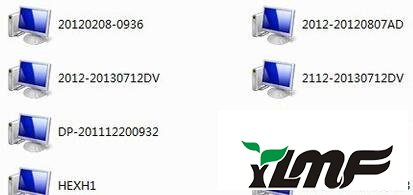
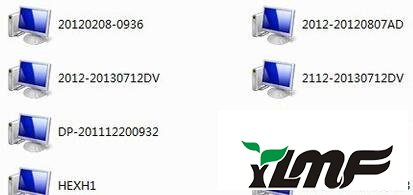
1、点击任务栏开始菜单,打开【运行】
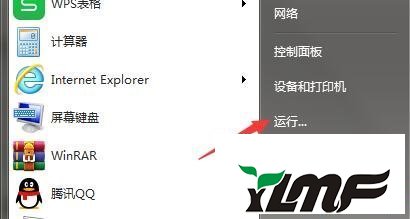
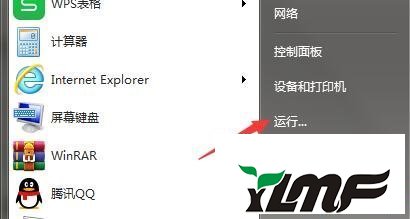
2、输入【services.msc】命令后回车
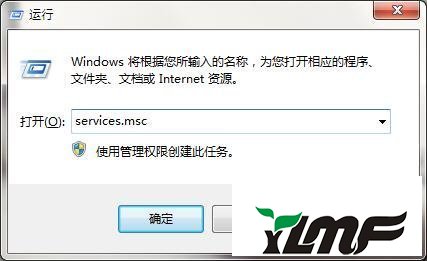
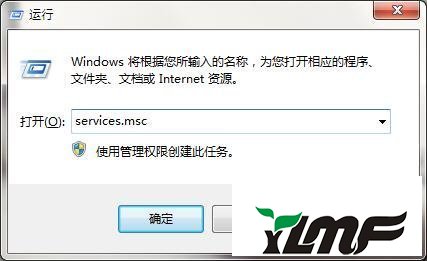
3、下拉服务列表,找到【Server】服务项
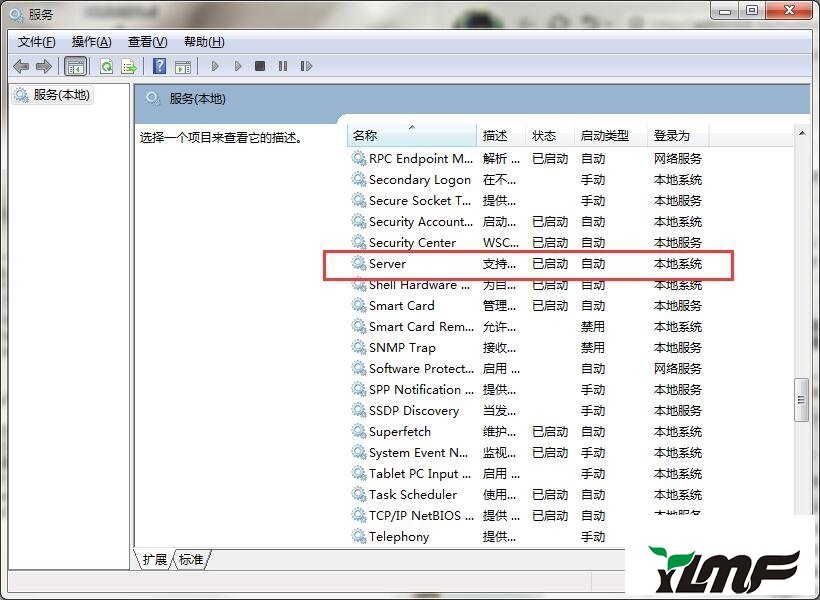
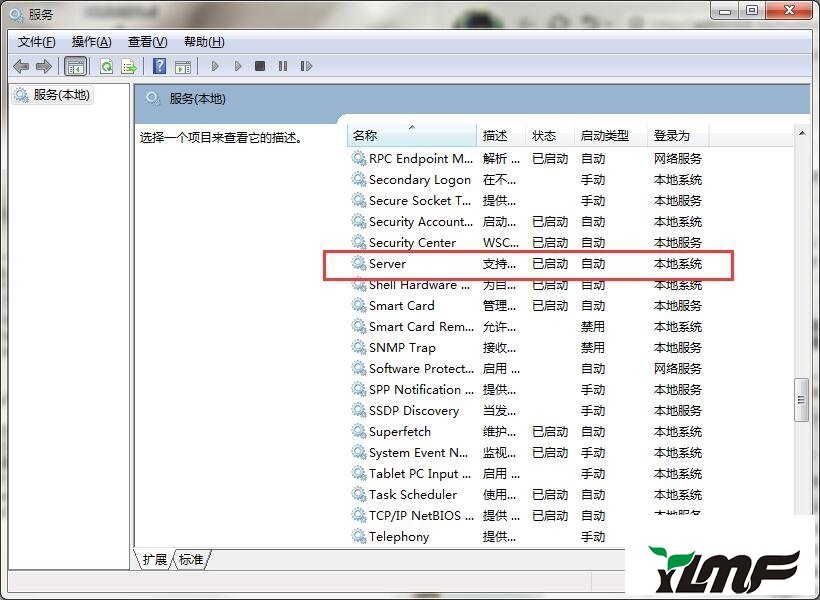
4、双击打开此服务,选择启动类型为【自动】确定保存
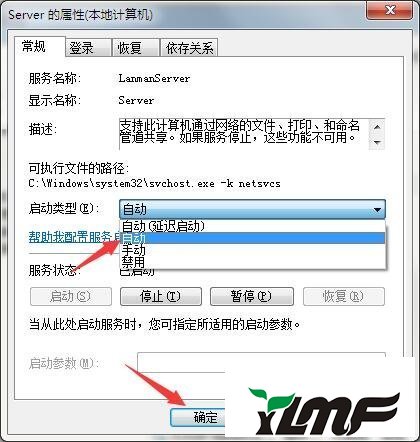
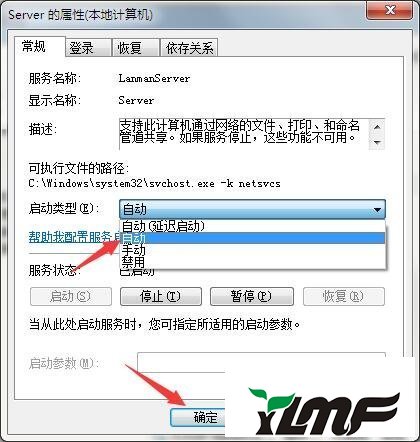
5、再次打开此服务,点击【启动】按钮启动此服务
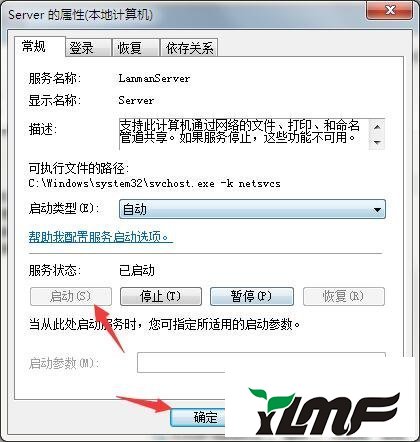
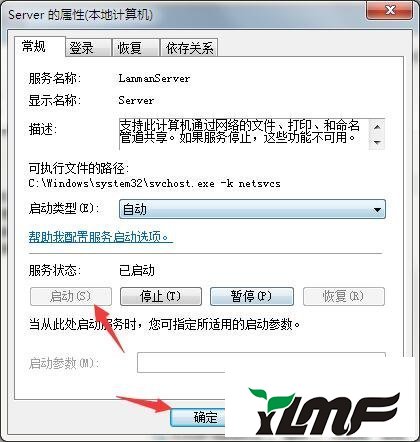
6、打开运行窗口,输入【secpol.msc】回车
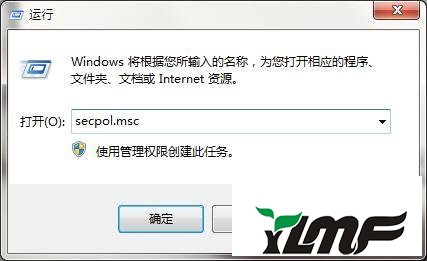
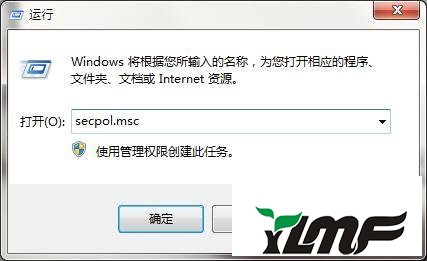
7、依次展开【安全设置-本地策略-用户权限分配】
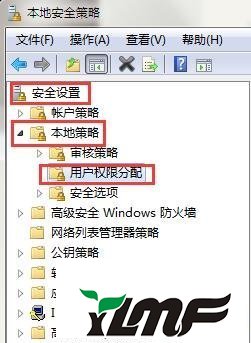
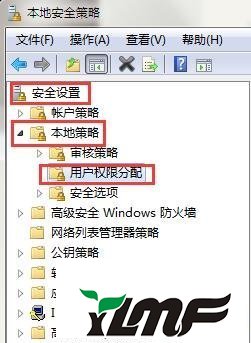
8、找到右侧【从网络访问此计算机】选项,双击打开
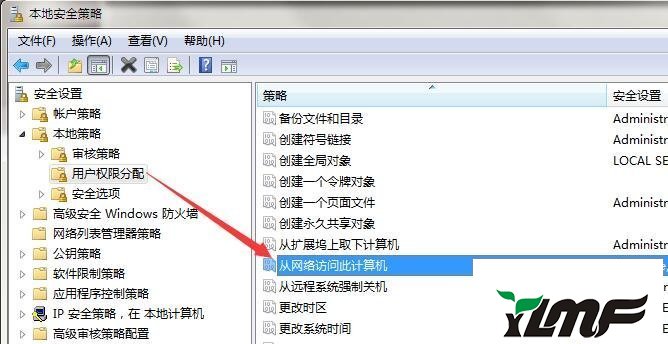
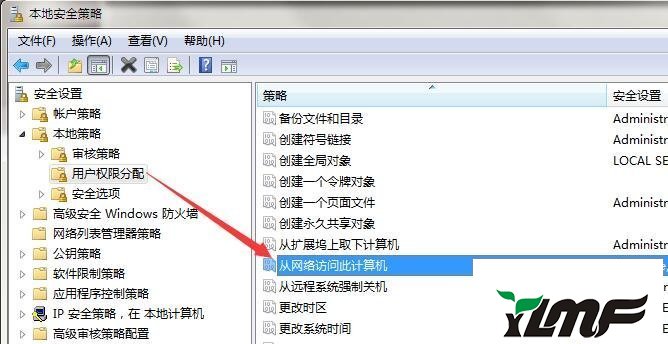
9、删除除【everyone】以外的用户组,确定保存即可
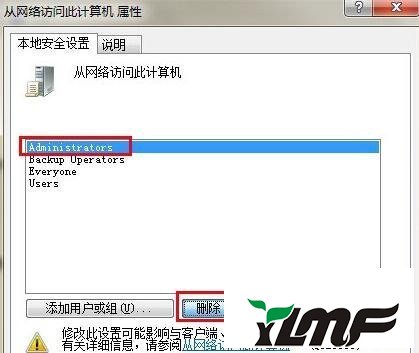
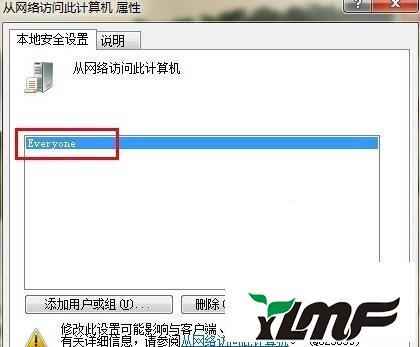
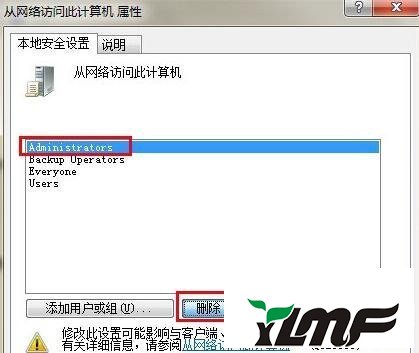
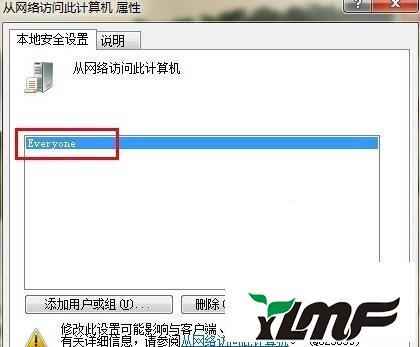
至此,便是win7系统解决局域网不能访问其他计算机问题的具体步骤了,觉得本经验实用的朋友们也可以收藏一下哦。
雨木风林最新教程




